如何從 YouTube Music 為 Canva 添加音樂(完整指南)
Canva 是一款線上範本編輯器應用,可用於建立精美的簡報、資訊圖表、T 卹、網站、社群媒體貼文等。 Canva 還可以幫助您製作可分享的短片。要製作出色的 Canva 視頻,合適的配樂至關重要。
YouTube音樂 Canva 是一個很棒的音樂平台,擁有超過 100 億首歌曲。因此,許多人選擇將自己喜歡的 YouTube Music 歌曲添加到 Canva 影片中,以提升他們在社群媒體平台上的整體吸引力。在本文中,我們將說明 如何從 YouTube 將音樂加入 Canva 音樂。現在,請按照下面的教學詳細了解如何操作。
內容指南 第 1 部分。您可以將 YouTube 音樂直接添加到 Canva 影片嗎?第 2 部分。如何為 Canva 影片下載 YouTube 音樂?第 3 部分。如何為 Canva 影片添加 YouTube 音樂?部分4。 結論
第 1 部分。您可以將 YouTube 音樂直接添加到 Canva 影片嗎?
在分享如何從 YouTube Music 為 Canva 添加音樂之前,我們需要了解一些事項。如果您曾經嘗試過將 YouTube Music 曲目直接添加到 Canva 影片中,您會發現這似乎是一項不可能的任務。讓我們看看在 Canva 上添加音訊有哪些限制。
- 音頻格式兼容性
Canva 允許用戶在其設計中添加音軌。目前,Canva 支援的音訊檔案格式包括 MP3、MP4、M4A、OGG、WAV 或 WEBM,且檔案大小不超過 50MB。另一方面,YouTube Music 使用兩種主要的串流音訊格式:AAC(高級音訊編碼)和 Opus。顯然,這兩種音訊格式均與 Canva 軟體不相容。在 Canva 中為影片添加音樂時,您需要確保歌曲已轉換為 Canva 支援的音訊檔案。
- DRM
YouTube Music 使用特殊的 數字版權管理(DRM) 科技來保護其音樂資源。 DRM 旨在保護版權所有者的權利,防止內容被未經授權分發和修改,這意味著您從 YouTube Music 購買或下載的歌曲只能在授權裝置和 YouTube Music 平台上播放。即使您付費訂閱 YouTube Music Premium,也無法獲得音樂的實際使用控制權。在這種情況下,您無法直接將 YouTube Music 歌曲新增至 Canva。
如何將 YouTube Music 中的音樂加入 Canva?要讓 YouTube 上的歌曲在 Canva 中播放,您需要藉助第三方工具,例如 AMusicSoft YouTube Music Converter。 AMusicSoft 允許用戶從 YouTube Music 下載任何音樂曲目、專輯、藝術家或播放列表,並將其轉換為 Canva 支援的音訊格式。然後,您可以將音樂新增至 Canva 等影片編輯應用程式中使用。下一部分,我們將了解如何為 Canva 添加音樂!
第 2 部分。如何為 Canva 影片下載 YouTube 音樂?
如何將 YouTube Music 中的音樂加入 Canva?為了能夠在 Canva 上使用 YouTube Music 曲目,首先必須使用功能強大的轉換器將 YouTube Music 轉換為 Canva 支援的音訊格式,例如 MP3 或 M4A。 AMusicSoft YouTube 音樂轉換器 是一款多功能的 DRM 移除軟體和音樂下載器,能夠移除 YouTube Music 的 DRM 權限,並將其轉換為 MP3、MP4、AAC、M4A、FLAC、WAV 或其他常見格式的無損音質檔案。有了這些無 DRM 權限的歌曲,您可以在任何裝置上備份它們,並使用任何媒體播放器播放。您也可以永久保存 YouTube Music 的下載內容。 取消 YouTube Music Premium.
眾所周知,下載歌曲以供離線播放的功能是高級用戶的專屬,YouTube Music Free 用戶則只能在線上播放音樂。但現在,AMusicSoft YouTube Music Converter 改變了這個現狀。這款工具可以幫助所有用戶以高達 35 倍的速度從 YouTube Music 獲取歌曲、專輯、播放清單、播客和其他內容。您可以輕鬆 無需 Premium 即可離線收聽 YouTube Music。無論您想聽最新流行音樂、冥想睡眠音樂或舞廳節奏,AMusicSoft 都能滿足您的需求。
此外,歌曲的原始音質和 ID3 標籤將保持不變,以便您在 Canva 影片中設定完整的聲音。以下部分將提供清晰的指南,指導您如何為 Canva 下載 MP3 格式的 YouTube Music 歌曲。
步驟二 在您的 Windows 或 Mac 電腦上安裝 AMusicSoft YouTube 音樂轉換器,享受美妙的音樂體驗。
步驟二 打開 AMusicSoft YouTube 音樂轉換器。內建的 YouTube Music 網路播放器也會開啟。登入您的 YouTube Music 免費或高級帳戶。然後搜尋您想要新增到 Canva 的音樂。只需將它們拖曳到「+」按鈕,軟體就會從 YouTube Music 取得資料。

步驟二 如何將 YouTube Music 中的音樂加入 Canva?點擊「輸出格式」下拉式選單,選擇 MP3 或其他 Canva 支援的音訊格式作為輸出格式,並根據您的要求選擇資料夾。

步驟二 點選“轉換”按鈕。 AMusicSoft YouTube Music Converter 將協助您以 35 倍的速度大量轉換 YouTube Music 歌曲,從而立即刪除 DRM 保護。

等待一段時間,直到下載完成。若要儲存結果,請造訪「已完成」部分並檢查是否有可下載的曲目。現在您的歌曲已免除DRM保護,這意味著您可以將它們添加到Canva。
第 3 部分。如何為 Canva 影片添加 YouTube 音樂?
完成 YouTube Music 曲目轉換後,您會發現從 YouTube 向 Canva 添加音樂變得輕而易舉。以下是如何在桌面和行動裝置上從 YouTube Music 向 Canva 添加音樂。
在桌面版 Canva 上新增音樂
步驟二 使用您註冊的憑證在桌面上登入您的 Canva 帳戶。接下來,建立或開啟現有視頻,然後點擊左側面板中的「上傳」標籤。
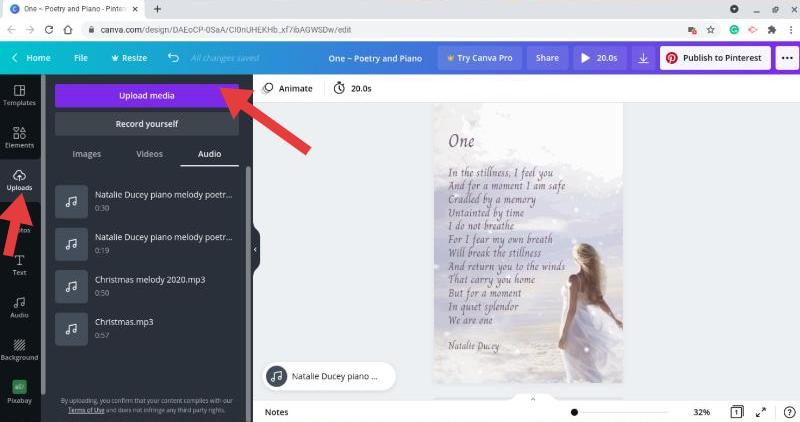
步驟二 點擊紫色的「上傳檔案」按鈕,找到並選擇轉換後的 YouTube 音樂檔案。選擇“開啟”後,只需等待上傳完成即可。您也可以在 Canva 桌面應用程式上新增 Google Drive 和 Dropbox 中的音樂檔案。請提前將轉換後的音樂檔案上傳到 Google Drive 和 Dropbox。
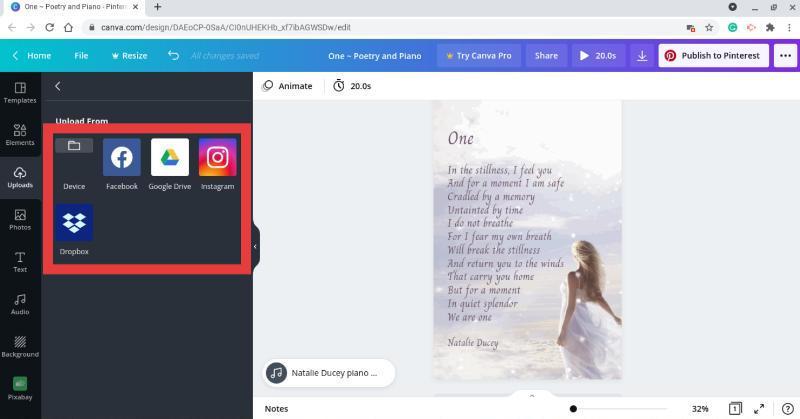
步驟二 上傳後,將 YouTube 音樂配樂拖放到影片時間軸進行進一步編輯。
步驟二 您可以使用 Canva 編輯工具依照個人喜好進行調整。之後,您可以將 Canva 影片與 YouTube Music 歌曲分享到 Instagram 或其他平台。
在行動裝置上將音樂新增至 Canva
步驟二 透過 USB 線將轉換後的 YouTube Music 檔案從電腦傳輸到您的 iOS 或 Android 裝置。然後查找本地音樂檔案並將其移動到您的裝置。之後,斷開兩台設備之間的連接。
步驟二 在行動裝置上開啟 Canva 應用程式。然後點選「影片」>「影片封面」。
步驟二 點擊 Canva 底部的「+」圖示。點擊「上傳檔案」從本機音樂檔案上傳音樂。然後選擇“選擇檔案”。
步驟二 現在,找到要上傳到 Canva 的已轉換 YouTube Music 文件,然後選擇它們。點擊「音訊」選項,即可在 Canva 影片中查看 YouTube Music 中的音樂並將其添加到其中。
部分4。 結論
就是這樣!希望這篇關於如何從 YouTube Music 添加音樂到 Canva 的教程對你有所幫助!然而,Canva 的內建音樂庫可能不會總是包含你想要的特定曲目。幸運的是,我們的文章解決了這個難題。使用 AMusicSoft YouTube 音樂轉換器,你可以輕鬆地從 YouTube Music 豐富的音樂庫中提取音樂並將其添加到 Canva。
別再猶豫了!點擊下方的免費下載按鈕,即可取得各種格式的 YouTube Music。轉換後的 YouTube Music 歌曲可以匯入各種編輯器,並與各種裝置相容。
人們也讀
Robert Fabry 是一位熱心的部落客,也是一位熱衷於科技的愛好者,也許他可以透過分享一些技巧來感染你。他也對音樂充滿熱情,並為 AMusicSoft 撰寫過這些主題的文章。